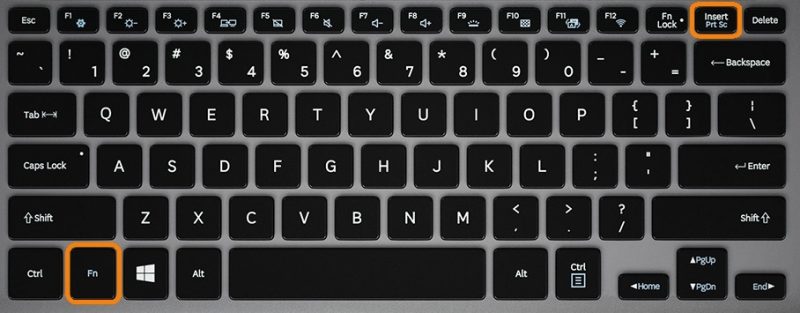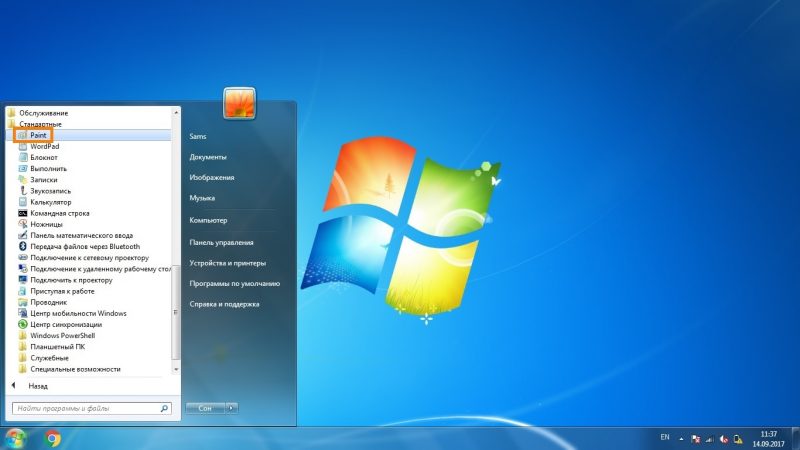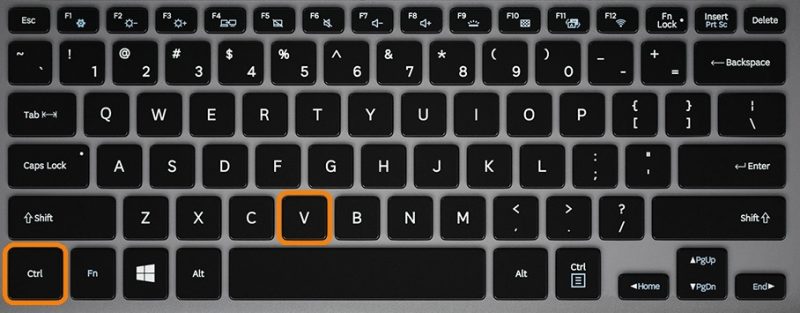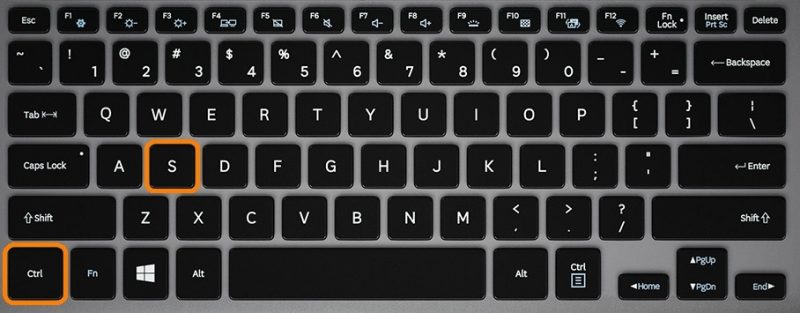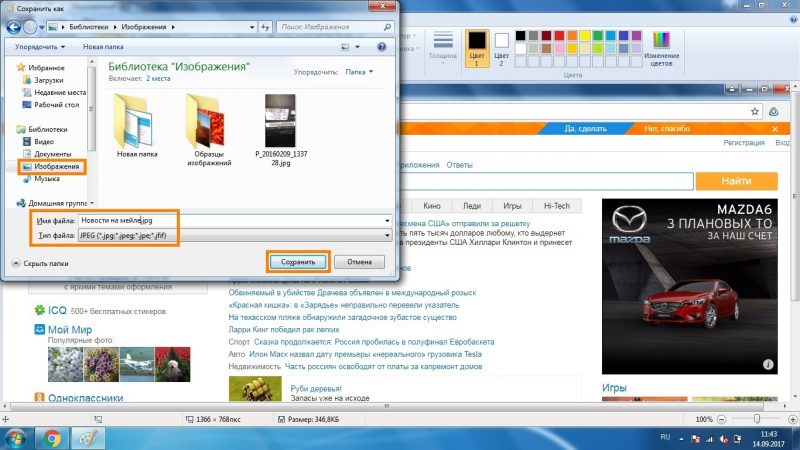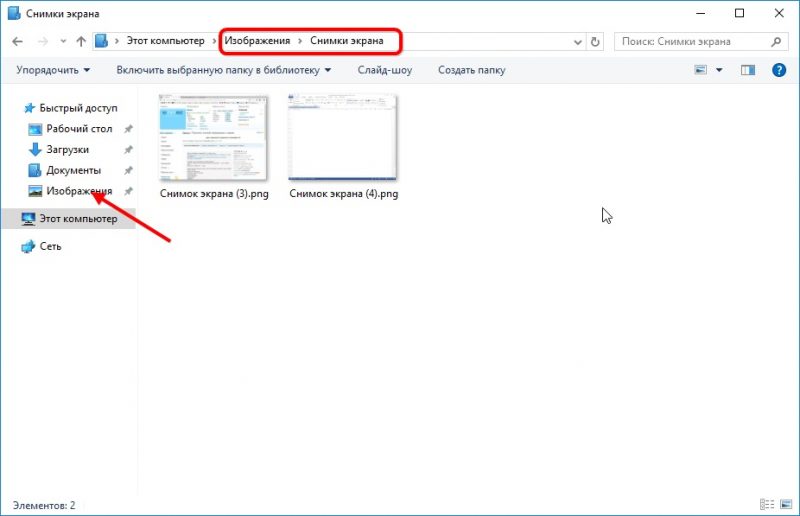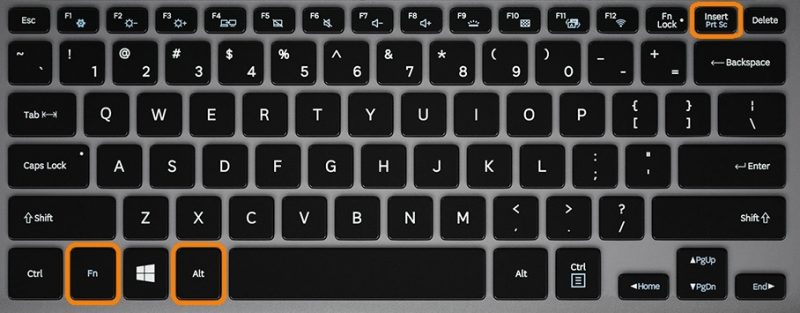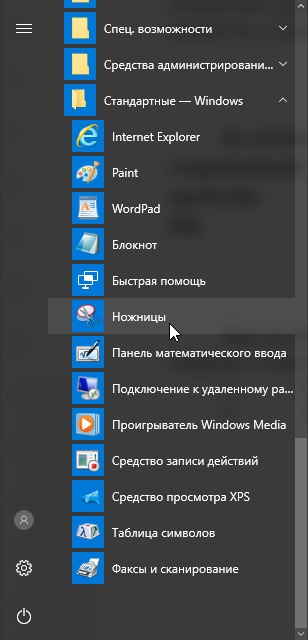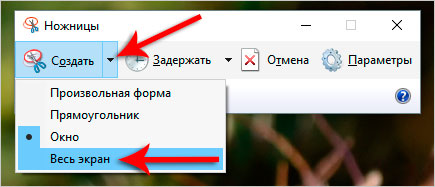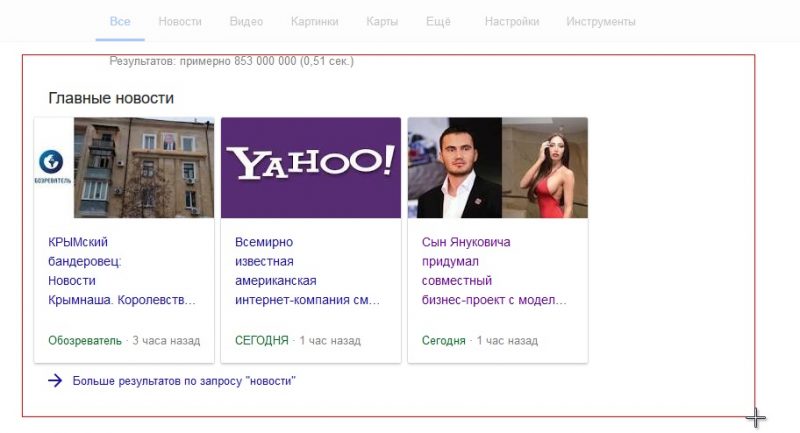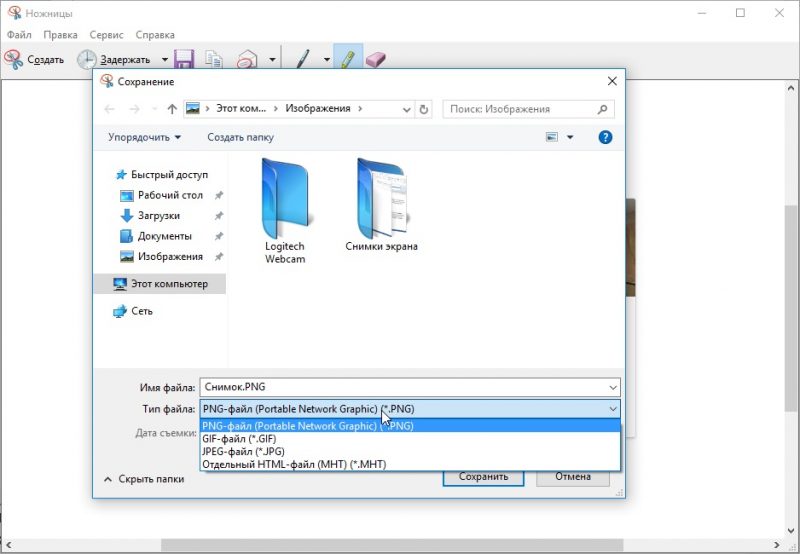Ένα στιγμιότυπο οθόνης είναι ένα στιγμιότυπο της εικόνας που εμφανίζεται στην οθόνη, η περιοχή του, η οποία αποθηκεύεται στον σκληρό δίσκο, εισάγεται στο έγγραφο. Υπάρχουν πολλές μέθοδοι για να αποκτήσετε μια οθόνη σε ένα φορητό υπολογιστή και η λειτουργικότητα των Windows είναι αρκετή για τη δημιουργία και την πρωτογενή επεξεργασία των εικόνων. Εξετάστε τις επιλογές για να πάρετε μια τέτοια εικόνα, ας ξεκινήσουμε από το απλούστερο.
Οθόνη εκτύπωσης
Η πιο χρησιμοποιούμενη επιλογή για την καταγραφή της κατάστασης οθόνης σε οποιοδήποτε φορητό υπολογιστή είναι το πλήκτρο οθόνης εκτύπωσης (συντομογραφία PrtSc).
Για να λύσετε το πρόβλημα, βρείτε το κουμπί και πατήστε το, στις περισσότερες περιπτώσεις, μαζί με το πλήκτρο Fn.
Η εικόνα αντιγράφεται στο πρόχειρο. Οποιοσδήποτε επεξεργαστής γραφικών θα το αποθηκεύσει στη μονάδα σκληρού δίσκου, αλλά θα σταματήσουμε στο ενσωματωμένο λειτουργικό σύστημα.
- Εάν το στιγμιότυπο πρέπει να εισαχθεί σε ένα έγγραφο κειμένου (doc), μπορείτε να χρησιμοποιήσετε το Ctrl + V.
Ξεκινάμε το πρόγραμμα Paint μέσω του "Start": επεκτείνουμε τη λίστα των εφαρμογών που είναι εγκατεστημένες στον υπολογιστή, μεταβείτε στο "Standard" και ξεκινήστε την εφαρμογή.
Κρατάμε ταυτόχρονα τα κουμπιά Ctrl + V ή καλούμε την εντολή "Επικόλληση" μέσω του στοιχείου του κύριου μενού "Επεξεργασία".
Εάν είναι απαραίτητο, περικόψτε την εικόνα και πραγματοποιήστε αλλαγές έως ότου το επιτρέπει η λειτουργία Paint. Για να αποθηκεύσετε μια εικόνα σε ένα έγγραφο, χρησιμοποιήστε την εντολή "Αποθήκευση". Καλείται από το μενού Αρχείο (μια εναλλακτική λύση είναι να χρησιμοποιήσετε τα κουμπιά Ctrl + S).
Εισαγάγετε το όνομά του, καθορίστε τη μορφή (βέλτιστη είναι jpg) και καθορίστε τον κατάλογο αποθήκευσης.
Win + Print Screen
Στα Windows 10, υπάρχουν λειτουργίες για εργασία με στιγμιότυπα οθόνης, για παράδειγμα, να αποθηκεύσετε αυτόματα φωτογραφίες οθόνης σε ένα αρχείο. Ο συνδυασμός πλήκτρων Win + PrtSc προορίζεται για αυτό (σε φορητούς υπολογιστές, Fn προστίθεται σε αυτά). Αφού πιέσετε τα πλήκτρα, η εικόνα θα εξασθενίσει.
Τα αρχεία τοποθετούνται στον κατάλογο "Εικόνες ..." στη βιβλιοθήκη εικόνων. Για μια άμεση μετάβαση σε αυτήν, χρησιμοποιούμε τον συνδυασμό Win + E και ακολουθήστε τη διαδρομή "Εικόνες" - "Εικόνες ...".
Alt + οθόνη εκτύπωσης
Η λήψη του παραθύρου όπου βρίσκεται η εστίαση θα πραγματοποιήσει ένα συνδυασμό Fn + Alt + PrtSc, αλλά μόνο στο "Δέκα". Στα Windows 7, είναι καλύτερο να καταφύγετε στη βοήθεια λογισμικού τρίτου μέρους, το οποίο είναι πολύ απλούστερο από την περικοπή κάθε εικόνας χειροκίνητα.
Για να καταγράψετε το ενεργό παράθυρο στο buffer, χρησιμοποιείται ο συνδυασμός Fn + Alt + PrtSc. Η εικόνα αποθηκεύεται επίσης στο σκληρό δίσκο μέσω του Paint.
Ψαλίδι
Το βοηθητικό πρόγραμμα δημιουργεί στιγμιότυπα περιοχών με πολύπλοκη γεωμετρία.
- Το ονομάζουμε μέσω του "Start" (κατάλογος Standard).
- Ορίζουμε τις παραμέτρους: την καθυστέρηση, εάν υπάρχει, την πληγείσα περιοχή.
- Επιλέξτε μια περιοχή (εάν αυτή δεν είναι η τελευταία επιλογή), προσθέστε τόνους και άλλα στοιχεία, εάν είναι απαραίτητο.
- Εάν είναι απαραίτητο, κάντε μικρές προσαρμογές χρησιμοποιώντας τα ενσωματωμένα εργαλεία και αποθηκεύστε τα περιεχόμενα του παραθύρου σε ένα αρχείο χρησιμοποιώντας το Ctrl + S.
Win + Shift + S
Από το 2017, τα Windows 10 έχουν ενσωματώσει το εργαλείο για την απόκτηση αποσπασμάτων - στιγμιότυπα οθόνης της επιλεγμένης περιοχής χωρίς αναφορά στο περιεχόμενό τους. Κρατάμε ταυτόχρονα τα πλήκτρα Win + Shift + S και μετά την εμφάνιση του σταυρού με το ποντίκι, σημειώνουμε τα όρια για τη σύλληψη.
Το στιγμιότυπο θα μετακινηθεί στο buffer, θα αποθηκευτεί στο σκληρό δίσκο όπως συζητήθηκε προηγουμένως μέσω του Paint ή θα τοποθετηθεί στο έγγραφο.
Το να γνωρίζετε πώς να κάνετε μια οθόνη σε ένα φορητό υπολογιστή ενσωματωμένο στο λειτουργικό σύστημα σημαίνει ότι δεν είναι απαραίτητο να καταφύγετε στη βοήθεια λογισμικού τρίτου μέρους, αλλά δεν μπορείτε να το κάνετε χωρίς να έχετε μεγάλες ευκαιρίες.